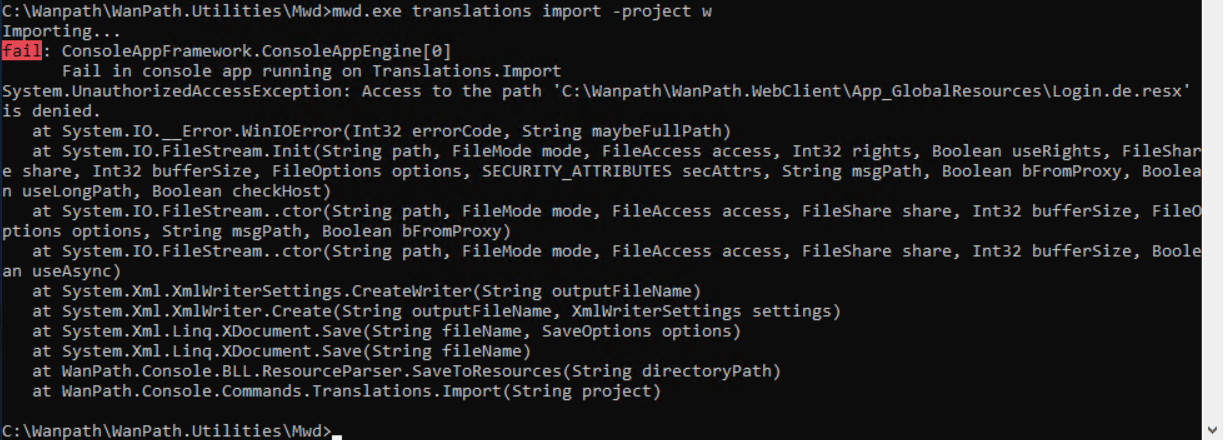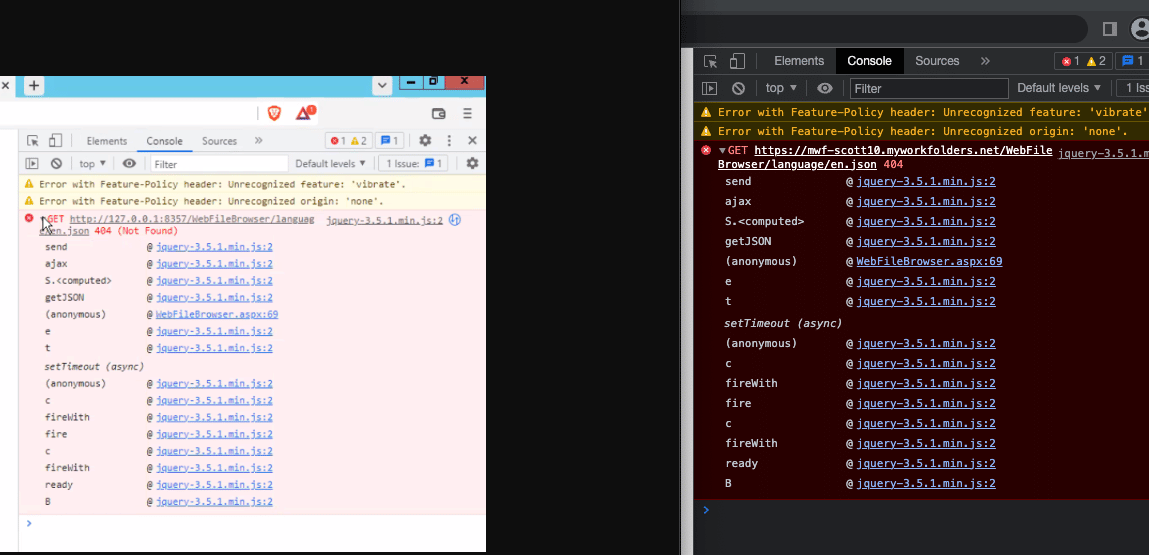¿Cómo podemos ayudarle hoy?
Opciones de lenguaje
Importación y exportación de idiomas
Todas las versiones de MyWorkDrive Server incluyen traducciones tanto para el cliente web como para el portal de administración en inglés, español, francés y alemán. A partir de la versión 6.2, las traducciones al holandés y al portugués están disponibles y permiten a los administradores personalizar las traducciones de idiomas.
Contenido
Requisitos
- Privilegios de administrador para el servidor MyWorkDrive
- Acceso a la ruta de la carpeta “C:\Wanpath\WanPath.Utilities\Mwd”
- Sobresalir
Comando de exportación
Para personalizar las traducciones de idiomas, será necesario exportar el archivo de traducción existente.
- Abra una ventana del símbolo del sistema en MyWorkDrive Server (la exportación no requiere privilegios de administrador).
- Vaya a “C:\Wanpath\WanPath.Utilities\Mwd”
- Ingrese el siguiente comando: mwd.exe translations export -project w
una. 'w' es para exportar el archivo de traducción de MyWorkDrive Web Client
b. 'a' es para exportar el archivo de traducción del panel de administración de MyWorkDrive
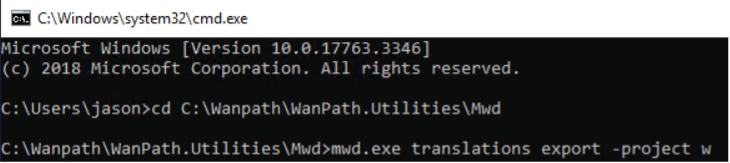
- Cuando se complete, se encontrará con el siguiente mensaje:
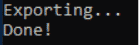
- En el Explorador de Windows, vaya a la carpeta "C:\Wanpath\WanPath.Utilities\Mwd\Translations".
- Aparecerá un archivo de Excel llamado "TranslationsWeb" (o TranslationAdministration para el panel de administración).
Edición del archivo de traducción
Después de exportar el archivo de Traducciones, ábralo con Excel. Hay dos opciones de idioma:
- Si desea editar un idioma:
una. Desplácese hacia la derecha para encontrar el encabezado del idioma que desea editar
b. Desplácese hacia abajo para encontrar la clave que desea editar
C. Realice los cambios deseados
d. Guardar y cerrar - Si desea agregar un idioma adicional:
una. Cree un encabezado para el idioma adicional (se recomiendan abreviaturas)
b. Ingrese en la frase apropiada que corresponda a cada una de las claves
C. Guardar y cerrar cuando haya terminado.
Comando de importación
Después de personalizar las traducciones de idiomas, deberá importar el archivo modificado. El archivo debe estar en la carpeta "C:\Wanpath\WanPath.Utilities\Mwd\Translations". Cada importación exitosa crea un archivo .json versionado en la carpeta "C:\Wanpath\WanPath.Data\Settings" en caso de que necesite volver a una versión anterior. Los archivos .json versionados también son persistentes y se les hace referencia durante una actualización de MyWorkDrive Server. Se recomienda encarecidamente mantener su propia copia de seguridad de los archivos.
- Abra una ventana del símbolo del sistema con privilegios de administrador en el servidor MyWorkDrive
- Vaya a “C:\Wanpath\WanPath.Utilities\Mwd”
- Ingrese el siguiente comando: mwd.exe translations import -project w
una. 'w' es para exportar el archivo de traducción de MyWorkDrive Web Client
b. 'a' es para exportar el archivo de traducción del panel de administración de MyWorkDrive
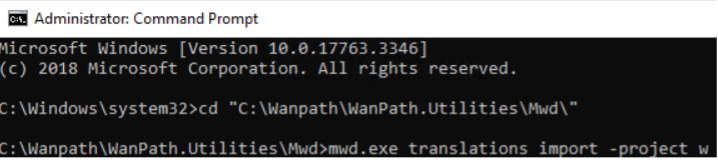
- Cuando se complete, se encontrará con el siguiente mensaje:
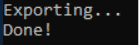
- Vaya a "C:\Wanpath\WanPath.Data\Settings" y verifique que se haya creado el nuevo "TranslationVersoinWeb.json" (o TranslationVersionsAdministration.json).

- Vaya al cliente web o al panel de administración y verifique que se pueda seleccionar el idioma y que se reflejen sus cambios.
Preguntas frecuentes
P: Recibí un mensaje de error de "falla" al importar. ¿Qué sucedió?
A: Esto se debe a menudo a que la ventana del símbolo del sistema no se ejecutó como administrador. Cierre la ventana del símbolo del sistema actual y vuelva a abrirla como administrador e intente ejecutar la importación nuevamente.
P: Actualicé a MyWorkDrive versión 6.2 (o posterior) y mi cliente web ahora aparece en blanco al iniciar sesión. Cuando veo las herramientas para desarrolladores, veo un error JSON en el archivo de idioma.
A: Esto significa que el cliente web no manejó correctamente el archivo JSON de idioma. Hay tres causas probables
- Un producto de seguridad está bloqueando la representación de JSON o su presentación al cliente. Verifique que ningún producto de seguridad bloquee las solicitudes JSON o haya deshabilitado/filtrado el procesamiento JSON en IIS en el servidor MyWorkDrive. Para probar esto, inicie sesión en el cliente web del host local en el servidor (para descartar la seguridad de borde/red como la causa) y deshabilite cualquier seguridad/cortafuegos/AV en el propio servidor (más tarde puede volver a habilitar estas aplicaciones, con exclusiones apropiadas).
- Aparece una entrada en el sitio web de IIS o en el servidor IIS para el filtrado de solicitudes para el tipo JSON. Elimine esta entrada si se encuentra.
- Su servidor no tiene un tipo MIME definido en el servidor IIS o en el sitio web en IIS para JSON. Esta condición se observó en versiones anteriores de Server 2008 y 2012. Las versiones anteriores de IIS no incluían un tipo MIME definido para JSON de forma predeterminada. Debe agregar el tipo JSON MIME a IIS y reiniciar IIS para habilitarlo si su servidor no lo tiene. Cargue el Administrador de IIS y elija el nodo del servidor en el menú de la izquierda.
En el cuerpo, haga doble clic en Tipos MIME
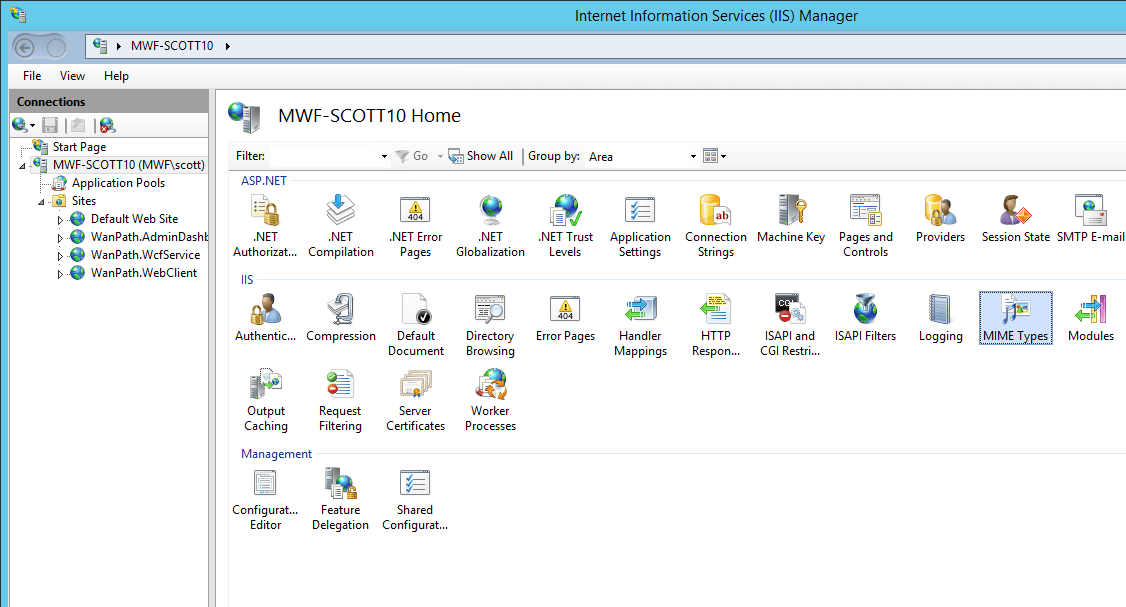
Ordene la lista por Extensión. Si la aplicación .json/json no está presente, haga clic con el botón derecho y seleccione Agregar.
En escriba agregue json (no incluya el punto inicial)
en tipo MIME agregar aplicación/json
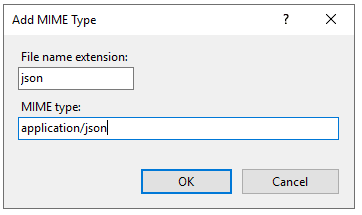
Con el tipo MIME configurado correctamente, aparecerá en la lista de tipos.
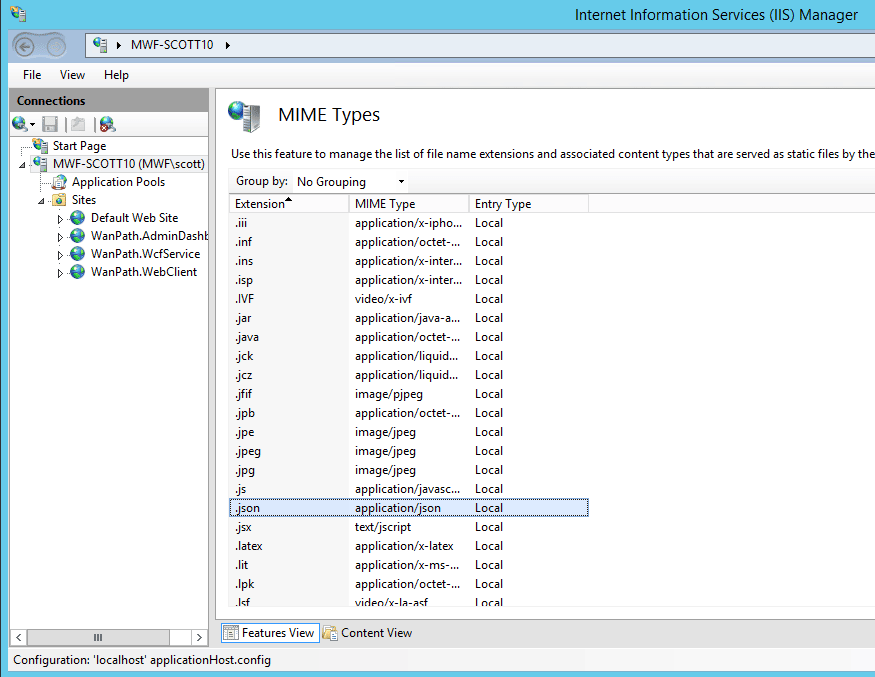
P: ¿Qué sucede con mi archivo de idioma personalizado cuando actualizo MyWorkDrive?
A: El instalador de MyWorkDrive conserva todas sus configuraciones existentes, incluido su archivo de idioma. Se realizará una copia de seguridad y se restaurará cuando actualice su servidor. Como todo trabajo personalizado, le recomendamos encarecidamente que mantenga una copia de seguridad de su archivo de idioma personalizado separado del servidor MyWorkDrive para su custodia.
P: ¿Puedo usar la configuración de idioma de MyWorkDrive para crear una traducción en mi propio idioma?
A: ¡Sí! ¡Absolutamente! Si MyWorkDrive no ofrece una traducción en su idioma, siéntase libre de usar un idioma existente como plantilla y cree su propia traducción para sus usuarios. Incluso puede enviarnos su traducción (soporte de contacto) y lo consideraremos para una versión futura.
P: ¿La configuración de idioma traduce los clientes de Map Drive o Mobile?
A: La configuración del idioma del servidor solo se utiliza en la administración del servidor y del cliente web.